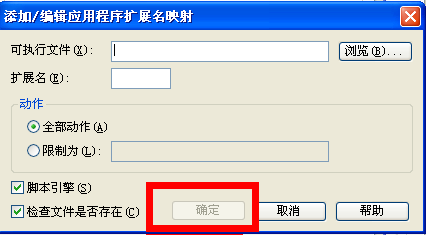用WindowsXP系统的计算机作为信息服务器,在对WWW服务器的站点属性进行配置时,发现无法在IIS控制台中自由添加应用程序扩展名映射。
一般来说,我们只要在IIS控制台中打开目标网站的属性设置窗口,单击其中的“主目录”标签,在该标签设置页面的“应用程序设置”处单击“配置”按钮,在其后界面中单击“添加”按钮,之后就能根据界面提示完成应用程序扩展名映射添加操作了。
但是我在打开如下图所示的应用程序扩展名添加对话框后,发现其中的“确定”按钮处于灰色不可用状态;并且,通过“浏览”按钮导入了应用程序详细路径,以及设置了对应程序的扩展名后,发现应用程序扩展名添加对话框中的“确定”按钮依然处于灰色不可选状态。
解决:
在安装了WindowsXP系统的计算机中配置IIS应用程序设置属性时,单击应用程序扩展名映射添加/编辑对话框中的“浏览”按钮,将Web服务器中目标应用程序的具体路径指定好,同时设置好对应的扩展名后,对应对话框中的“确定”按钮会出现不可用状态,之所以会出现这种现象主要是因为用户在“可执行文件”文本框中输入的应用程序包含了压缩路径,而压缩路径是WindowsXP以上版本系统新增加的一种技术,这种技术虽然增强了可读性,可是应用程序扩展名映射添加/编辑对话框却认为这样的应用程序路径不正确,从而导致了对应对话框中的“确定”按钮处于灰色不可选状态。
要想解决这个问题,可以在“可执行文件”编辑框中输入路径,或者是原路径太长,将要添加的文件复制到另一个路径较短的文件夹下。
再在“扩展名”中进行输入,这时,“确定按钮”就不会处于灰色状态了
所谓压缩路径,是指在一些系统对话框中输入应用程序或特定文件的详细路径信息时,要是地址框中输入的应用程序路径长度超过了地址框的实际显示长度时,Windows系统就会自动对超长的应用程序路径进行压缩,以便让目标应用程序或特定文件的开头部分和结尾部分完全显示在地址框中,中间的部分全部用省略号来替代,这样就能有效增强输入内容的可读性以及操作的易用性。